Der neu eingeführte Microsoft Edge ist der Standard-Webbrowser in Windows 10. Obwohl Windows 10 mit einem neuen Browser geliefert wird, wurde der klassische Internet Explorer nicht von Windows 10 entfernt, und die neueste Version von Internet Explorer, Internet Explorer 11, ist Teil von Windows 10.
In diesem Handbuch werden wir alle Möglichkeiten sehen, um Internet Explorer 11 in Windows 10 zu öffnen.
Wichtig: Wenn Sie Internet Explorer mit keiner der folgenden Methoden starten können, kann dies daran liegen, dass Internet Explorer deaktiviert ist. Detaillierte Anweisungen finden Sie in unserer Anleitung zum Aktivieren/Deaktivieren des Internet Explorers in Windows 10.
Methode 1 von 6
Verwenden Sie die Startmenüsuche, um Internet Explorer auszuführen
Um Internet Explorer 11 zu öffnen, geben Sie Internet Explorer in das Suchfeld des Startmenüs oder das Suchfeld der Taskleiste und drücken Sie dann die Eingabetaste. Sie können auch eingeben ich E (Sie müssen keine Großbuchstaben eingeben) in das Suchfeld des Startmenüs und drücken Sie dann die Eingabetaste, um dasselbe zu öffnen.
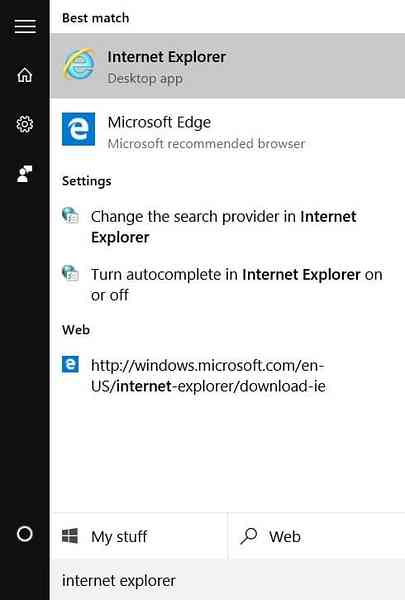
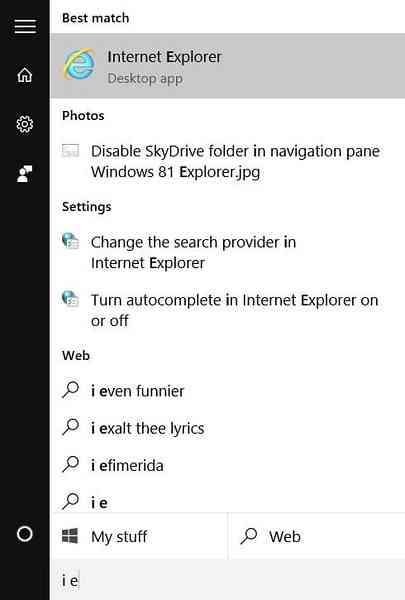
Methode 2 von 6
Öffnen Sie Internet Explorer über das Befehlsfeld Ausführen
Wenn das Startmenü nicht geöffnet wird oder die Suche nicht funktioniert, können Sie das Befehlsfeld Ausführen verwenden, um Internet Explorer schnell zu öffnen.
Drücken Sie gleichzeitig das Windows-Logo und die R-Taste, um das Befehlsfeld Ausführen zu öffnen, und geben Sie dann . ein IErkunden in das Feld ein, bevor Sie die Eingabetaste drücken. Beachten Sie, dass Sie IExplore eingeben müssen (keine Großbuchstaben eingeben) und nicht IExplorer.
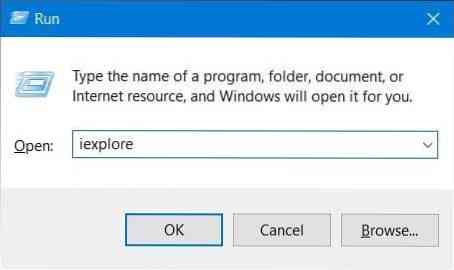
Methode 3 von 6
Internet Explorer an Startmenü oder Taskleiste anheften
Durch Anheften des Internet Explorer-Symbols an die Taskleiste oder das Startmenü können Sie den Browser schnell mit ein oder zwei Klicks starten quickly. So heften Sie Internet Explorer an Taskleiste oder Startmenü an:
Schritt 1: Geben Sie Internet Explorer in das Suchfeld des Startmenüs oder der Taskleiste ein.
Schritt 2: Wenn Sie das Suchergebnis sehen, klicken Sie mit der rechten Maustaste auf den Internet Explorer-Eintrag und klicken Sie dann auf Hefte es an die Taskleiste oder Auf Startseite.
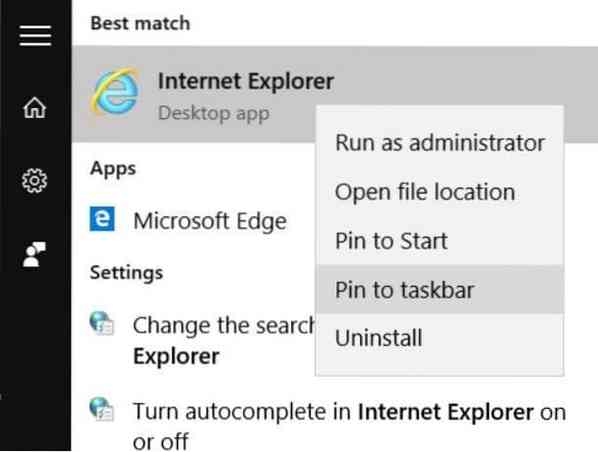
Methode 4 von 6
Öffnen Sie Internet Explorer aus dem Datei-Explorer
Wussten Sie, dass Sie Internet Explorer oder jedes andere Programm direkt aus dem Datei-Explorer über die Adressleiste starten können?? Ja, die Adressleiste kann zum Öffnen von Anwendungen verwendet werden.
Um Internet Explorer über die Adressleiste von Windows Explorer zu öffnen, geben Sie IErkunden in das Adressfeld und drücken Sie dann die Eingabetaste.
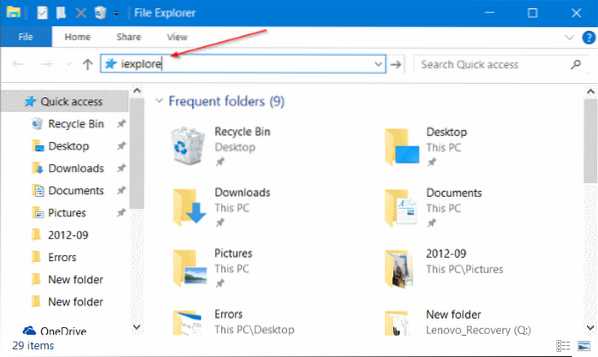
Methode 5 von 6
Öffnen Sie den Internet Explorer über die Eingabeaufforderung
Wie jedes andere Programm kann auch der Internet Explorer-Browser über die Eingabeaufforderung gestartet werden. Geben Sie in der Eingabeaufforderung ein @starte iexplore und drücken Sie dann die Eingabetaste, um den Internet Explorer-Browser zu öffnen.
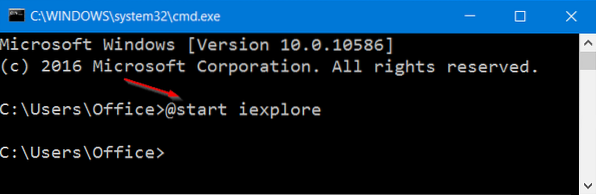
Methode 6 von 6
Internet Explorer als Standardbrowser festlegen
Wenn Sie Internet Explorer als Standardbrowser in Windows 10 verwenden möchten, gehen Sie wie folgt vor.
Schritt 1: Einstellungen öffnen. Klicken Sie nach dem Öffnen der Einstellungen auf System.
Schritt 2: Klicken Standard-Apps. Klicken Sie im Abschnitt Webbrowser auf den Standardbrowser (es könnte Edge oder ein anderer Webbrowser sein) und klicken Sie dann auf Internet Explorer, wenn Sie Flyout für eine App auswählen sehen see.
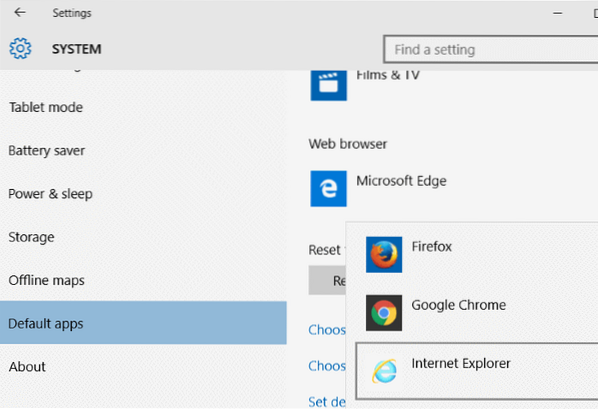
ich hoffe das hilft!
 Phenquestions
Phenquestions


